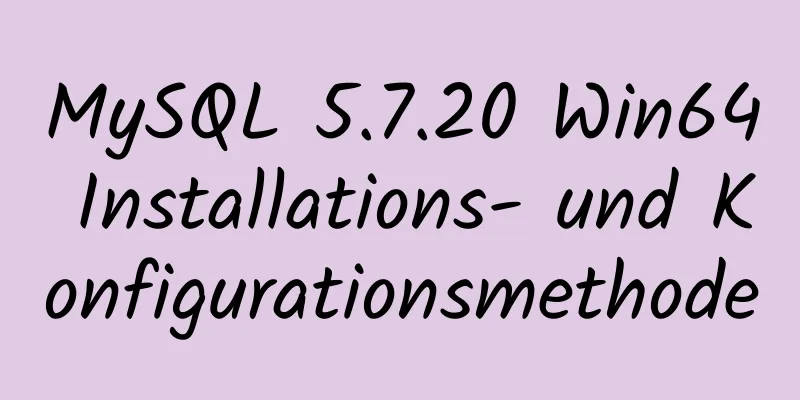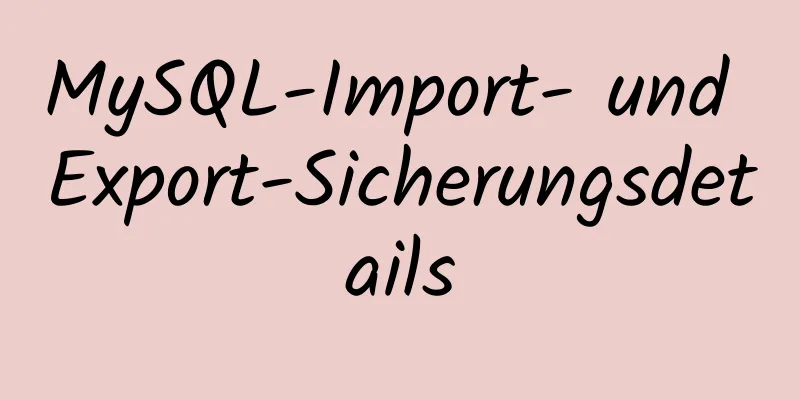So erstellen Sie einen NFS-Dienst in Ubuntu 16.04

|
Einführung in NFS NFS (Network File System) ist ein Netzwerkdateisystem, das zu den von FreeBSD unterstützten Dateisystemen gehört. Es ermöglicht Computern im Netzwerk, Ressourcen über das TCP/IP-Netzwerk gemeinsam zu nutzen. In NFS-Anwendungen können lokale NFS-Clientanwendungen Dateien, die sich auf dem Remote-NFS-Server befinden, transparent lesen und schreiben, genau wie beim Zugriff auf lokale Dateien. Der NFS-Dienst wird verwendet, um die Dateifreigabe zwischen Linux und Linux zu realisieren. Der Aufbau des NFS-Dienstes ist relativ einfach. Jetzt zeigen wir Ihnen, wie Sie einen NFS-Dienst im Ubuntu 16.04-System erstellen. Der Aufbau von Ubuntu ist sogar noch einfacher als der von Red Hat. So konfigurieren Sie NFS in Ubuntu 1. Installieren Sie den NFS-Dienst sudo apt installiere nfs-common
2. Ändern Sie die Konfigurationsdatei sudo vim /etc/exports Die Änderungen sind wie folgt: /home *(rw,sync,no_root_squash)
Die Bedeutung der einzelnen Absätze ist wie folgt und wird je nach tatsächlicher Situation geändert. /home: freigegebenes Verzeichnis*: Geben Sie an, welche Benutzer auf * alle Benutzer zugreifen können, die den Host 192.168.1 anpingen können. * Geben Sie das Netzwerksegment an. Benutzer in diesem Netzwerksegment können 192.168.1.12 mounten. Nur dieser Benutzer kann mounten. (ro,sync,no_root_squash): Berechtigungen ro: schreibgeschützt rw: Lesen/Schreiben sync: Synchronisierung no_root_squash: Reduzieren Sie die Berechtigungen des Root-Benutzers nicht. Andere Optionen man 5 exports Anzeigen 3. Starten Sie den NFS-Dienst neu sudo /etc/init.d/nfs-kernel-server neu starten An diesem Punkt ist der NFS-Dienst eingerichtet. So greift der Client auf den Server zu: 1. Prüfen, ob Client und Server verbunden sind (Ping-Befehl) 2. Zeigen Sie das freigegebene Verzeichnis auf dem Server an showmount -e + Host-IP showmount -e 192.168.1.93 Exportliste für 192.168.1.93: /heim * 3. Mounten Sie das Verzeichnis lokal mount 192.168.1.93:/home /mnt
4. Zugang Durch Zugriff auf das lokale MNT-Verzeichnis können Sie auf das vom Server freigegebene Verzeichnis zugreifen. Zusammenfassen Das Obige ist der vollständige Inhalt dieses Artikels. Ich hoffe, dass der Inhalt dieses Artikels einen gewissen Lernwert für Ihr Studium oder Ihre Arbeit hat. Vielen Dank für Ihre Unterstützung von 123WORDPRESS.COM. Wenn Sie mehr darüber erfahren möchten, schauen Sie sich bitte die folgenden Links an Das könnte Sie auch interessieren:
|
<<: Analyse verschiedener Fehler bei Sortierregeln für MySQL-Tabellen
>>: Einführung in die MySQL-Optimierung für die Unternehmensproduktion
Artikel empfehlen
JS implementiert einfache Addition und Subtraktion von Warenkorbeffekten
In diesem Artikelbeispiel wird der spezifische JS...
Anweisungen zum Wiederherstellen von Daten nach versehentlichem Löschen einer MySQL-Datenbank
Bei täglichen Betriebs- und Wartungsarbeiten ist ...
Übersicht über die Definition der HTC-Komponenten nach IE5.0
Vor der Veröffentlichung von Microsoft IE 5.0 best...
Detaillierte Erklärung des Problems mit verstümmelten chinesischen Schriftzeichen in der MySQL-Datenbank
Beim insert into employee values(null,'張三'...
Textarea-Tag in HTML
<textarea></textarea> wird verwendet,...
Beispiel für die Bereitstellung eines Django-Projekts mit Docker
Es ist auch sehr einfach, Django-Projekte mit Doc...
Zusammenfassung von 7 Gründen, warum Docker nicht für die Bereitstellung von Datenbanken geeignet ist
Docker erfreut sich seit zwei Jahren großer Belie...
Eine kurze Analyse des MySQL-Index
Ein Datenbankindex ist eine Datenstruktur, deren ...
Beispielcode für die Verwendung von Nginx zur Implementierung einer 301-Weiterleitung zum https-Stammdomänennamen
Aus SEO- und Sicherheitsgründen ist eine 301-Weit...
Windows 10 1903 Fehler 0xc0000135 Lösung [empfohlen]
Windows 10 1903 ist die neueste Version des Windo...
Element mit Auswahltabelle zum Ändern des Kontrollkästchens in der Kopfzeile in Textimplementierungscode
Methode 1: Verwenden Sie Tabellenattribute: Heade...
JavaScript implementiert das Ändern der Farbe einer Webseite über einen Schieberegler
Hallo zusammen, als ich mir heute das HTML des We...
Detaillierter Prozess zur Installation von Presto und zum Verbinden von Hive in Docker
1. Einleitung Presto ist eine Open-Source-SQL-Abf...
Detaillierte Erklärung zur Implementierung des sekundären Caches mit MySQL und Redis
Redis-Einführung Redis ist vollständig Open Sourc...
Die 13 am häufigsten in Interviews gestellten Fragen zu Vue-Modifikatoren
Inhaltsverzeichnis 1. faul 2.trimmen 3.Nummer 4.H...